Page 1

Gebruikershandleiding
All-in-One Printers
9200-serie
Page 2
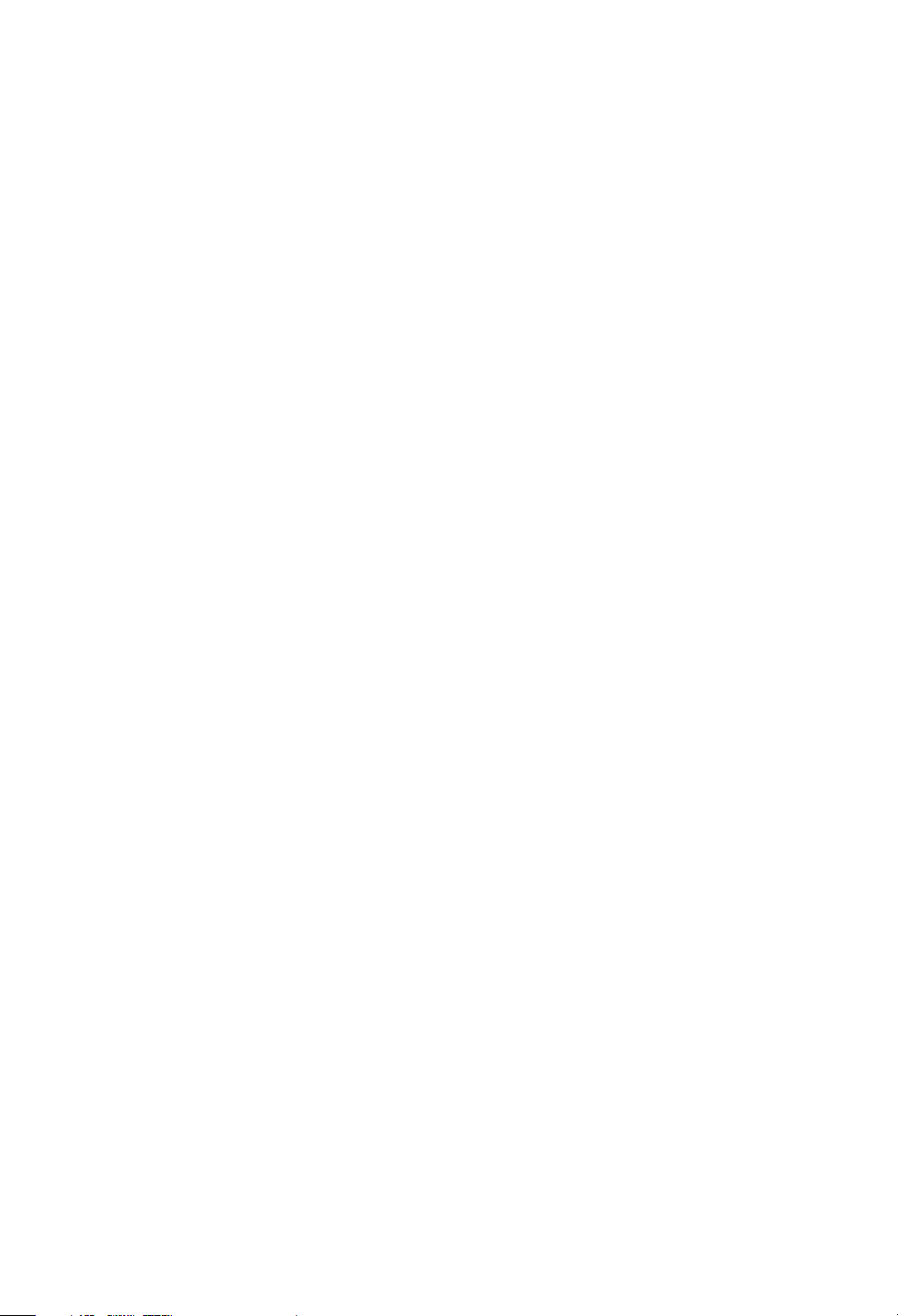
2
KODAK ESP 9250 All-in-One printer
Uw KODAK All-in-One printer combineert gebruiksvriendelijkheid met betaalbare inkt om
hoogwaardige foto's en documenten te produceren.
Bronnen
Ondersteuning nodig? Ga naar www.kodak.com/go/aiosupport en selecteer uw printermodel
voor:
• Veelgestelde vragen (FAQs)
• Software- of firmware-upgrades
• Uitgebreide gebruikershandleiding
• En meer!
Indien gewenst kunt u online chatten, ons een e-mail sturen of ons bellen voor technische
ondersteuning. Ga naar
www.kodak.com/go/contact .
Page 3
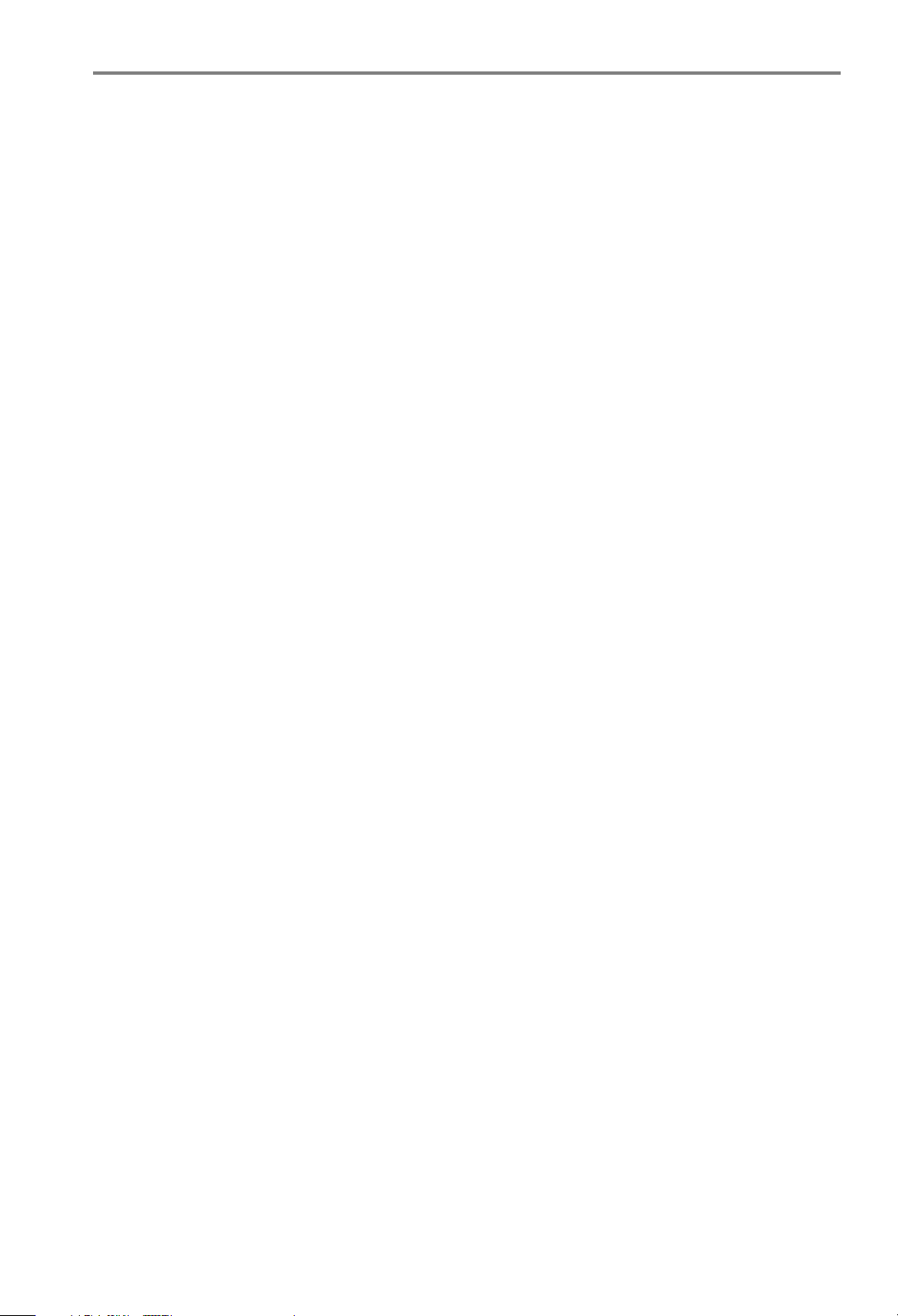
Inhoud
1 Printeroverzicht
Onderdelen..............................................................................................................................................1
Bedieningspaneel..................................................................................................................................2
Home Center-software ......................................................................................................................3
Papier ...................................................................................................................................................... 4
Papiertypen ..................................................................................................................................... 4
Papierformaten............................................................................................................................... 4
Normaal papier plaatsen ..............................................................................................................5
Fotopapier plaatsen ......................................................................................................................7
2 Basisfuncties
Originelen plaatsen ..............................................................................................................................8
De glasplaat van de scanner gebruiken ....................................................................................8
De ADF gebruiken ..........................................................................................................................9
Afdrukken .............................................................................................................................................10
Documenten afdrukken ..............................................................................................................10
Foto's afdrukken............................................................................................................................10
Kopiëren ................................................................................................................................................12
Scannen .................................................................................................................................................12
Faxen......................................................................................................................................................13
Faxen verzenden ........................................................................................................................... 13
Faxen ontvangen........................................................................................................................... 13
Benodigdheden bestellen..................................................................................................................13
3 Problemen oplossen
Basisproblemen oplossen.................................................................................................................14
Help-informatie via internet.............................................................................................................16
4 Informatie over de veiligheid en garantie
Veiligheidsinformatie.........................................................................................................................17
Veiligheid lcd-scherm........................................................................................................................17
Veiligheid inktcartridges ...................................................................................................................18
Informatie over de garantie..............................................................................................................18
Conformiteitsverklaring ....................................................................................................................19
www.kodak.com/go/aiosupport i
Page 4

1
Printeroverzicht
Onderdelen
Met deze printer kunt u foto's en documenten afdrukken, kopiëren,
scannen en faxen.
25
24
23
22
21
20
19
18
1
2
3
4 65
7 8
9
10
11
12
17
16
1 Bedieningspaneel 14 USB-poort voorzijde
2 Automatische documentinvoer (ADF) 15 MS/XD/SD-kaartsleuf
3 ADF-papierrandgeleiders 16 Venster voor fotopapier
4 Netsnoeraansluiting 17 Verlengstuk van de uitvoerlade met papierstop
5 USB-poort 18 Uitvoerlade
6 Ethernetpoort 19 Glasplaat van scanner
7 Ext out-poort van telefoon 20 Scannerklep
8 Line in-poort van telefoon 21 Papierrandgeleiders voor
9 Gebied voor het verwijderen van vastgelopen papier 22 Hoofdpapierlade
10 Duplexeenheid (uitgetrokken) 23 Verlengstuk papierlade voor Legal-papier
11 Printerklep 24 Papierrandgeleiders links
12 Printkop met inktcartridges geïnstalleerd 25 Fotopapierlade
13 CF-kaartsleuf
1 www.kodak.com/go/aiosupport
141513
Page 5

Bedieningspaneel
KODAK All-in-One printer uit de ESP 9200-serie
1 32 4 5126 117 8 10 14 15 16 17 18139
Functie Beschrijving
1 Lcd-scherm Hierop worden foto's, berichten en menu's weergegeven
2 De knop Copy
(kopiëren)
3 De knop Fax (faxen) Hiermee kunt u een telefoonnummer invoeren voor het versturen van
4 De knop Scan (scannen) Hiermee opent u het menu Scanopties
5 De navigatieknoppen Hiermee kunt u door menu's navigeren en foto's doorbladeren
6 De knop Back (terug) Hiermee geeft u het vorige scherm weer
7 De knop OK Hiermee selecteert u een menuoptie, accepteert u een instelling of
8 De knop Home Hiermee geeft u het hoofdmenu weer en schakelt u tussen schermen
9 De knop Auto Answer
(automatisch
beantwoorden)
10 De knop Redial
(opnieuw kiezen)
Hiermee opent u het menu Kopieeropties
een fax, of het menu Faxopties openen.
gaat u verder met de huidige bewerking
Hiermee schakelt u de faxfunctie automatisch beantwoorden in of uit.
Als deze functie is ingeschakeld, brandt het lampje voor automatisch
beantwoorden en beantwoordt de fax alle binnenkomende gesprekken
Hiermee belt u het laatst gekozen telefoonnummer
www.kodak.com/go/aiosupport 2
Page 6
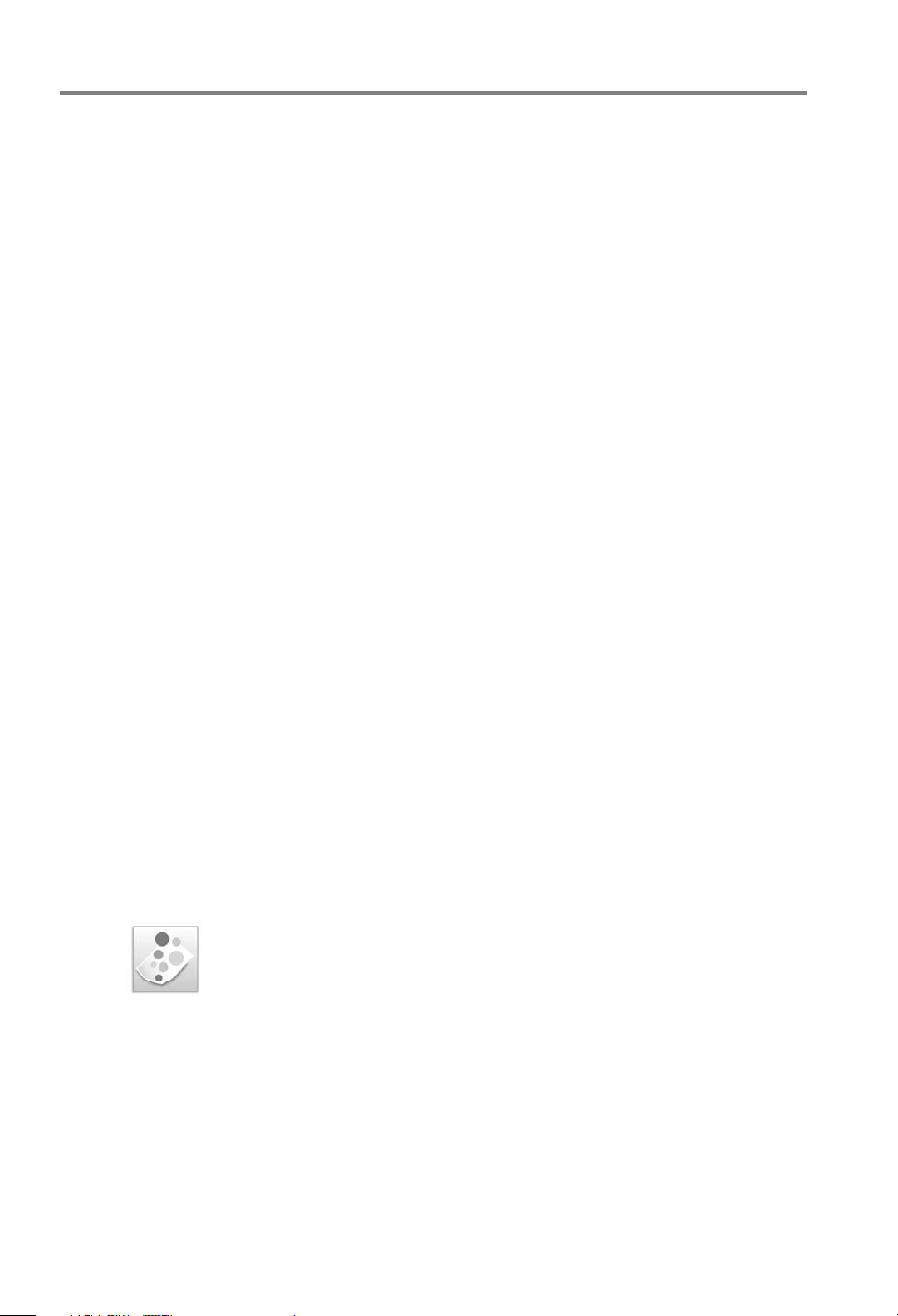
Printeroverzicht
Functie Beschrijving
11 De knop Phonebook
(telefoonboek)
12 Numeriek toetsenblok Hiermee kunt u een telefoonnummer of een snelkeuzenummer voor
13 De knop Cancel
(annuleren)
14 De startknop Color
(kleur)
15 De startknop Black
(zwart)
16 De aan-uitknop Hiermee schakelt u de printer in of uit
17 Lampje voor
Wi-Fi-verbinding
18 Waarschuwingslampje Knippert wanneer er een fout is opgetreden
Hiermee geeft u het telefoonboek met faxnummers die op de printer
zijn ingevoerd weer en kunt u telefoonnummers invoeren of bewerken
faxen invoeren. Daarnaast kunt u er het volgende mee invoeren:
gegevens en de instellingen voor snelkeuzenummers in het Telefoonboek
voor faxen, het gewenste aantal kopieën en gegevens voor
toegangverificatie bij een netwerk
De huidige bewerking wordt gestopt en u keert terug naar het menu
Hiermee voert u de geselecteerde bewerking in kleur uit
Hiermee voert u de geselecteerde bewerking in zwart-wit uit
Als het lampje brandt, is de printer verbonden met een draadloos
netwerk (Wi-Fi). Het lampje knippert als de printer naar een
beschikbaar Wi-Fi-netwerk aan het zoeken is of als het huidige
signaal te zwak is om draadloze signalen te versturen of ontvangen
Home Center-software
De KODAK Home Center-software is samen met de software van uw
KODAK All-in-One printer geïnstalleerd. Het Home Center-pictogram
verschijnt op uw bureaublad.
Op een computer met besturingssysteem WINDOWS kunt u de
Home Center-software gebruiken voor het bladeren door en bewerken
van foto's, voor afdrukken, kopiëren en scannen, voor het bestellen van
benodigdheden, voor toegang tot de uitgebreide gebruikershandleiding
en voor het configureren van de All-in-One printer vanaf uw computer.
Op een computer met MAC OS kunt u de Home Center-software
gebruiken om te scannen, benodigdheden te bestellen en uw printer
vanaf uw computer te configureren.
Papier
Voor de beste afdrukresultaten voor foto's gebruikt u KODAK-fotopapier
dat is geoptimaliseerd voor gebruik in combinatie met KODAK
All-in-One printers.
Voor de beste afdrukresultaten voor documenten gebruikt
3 www.kodak.com/go/aiosupport
Page 7
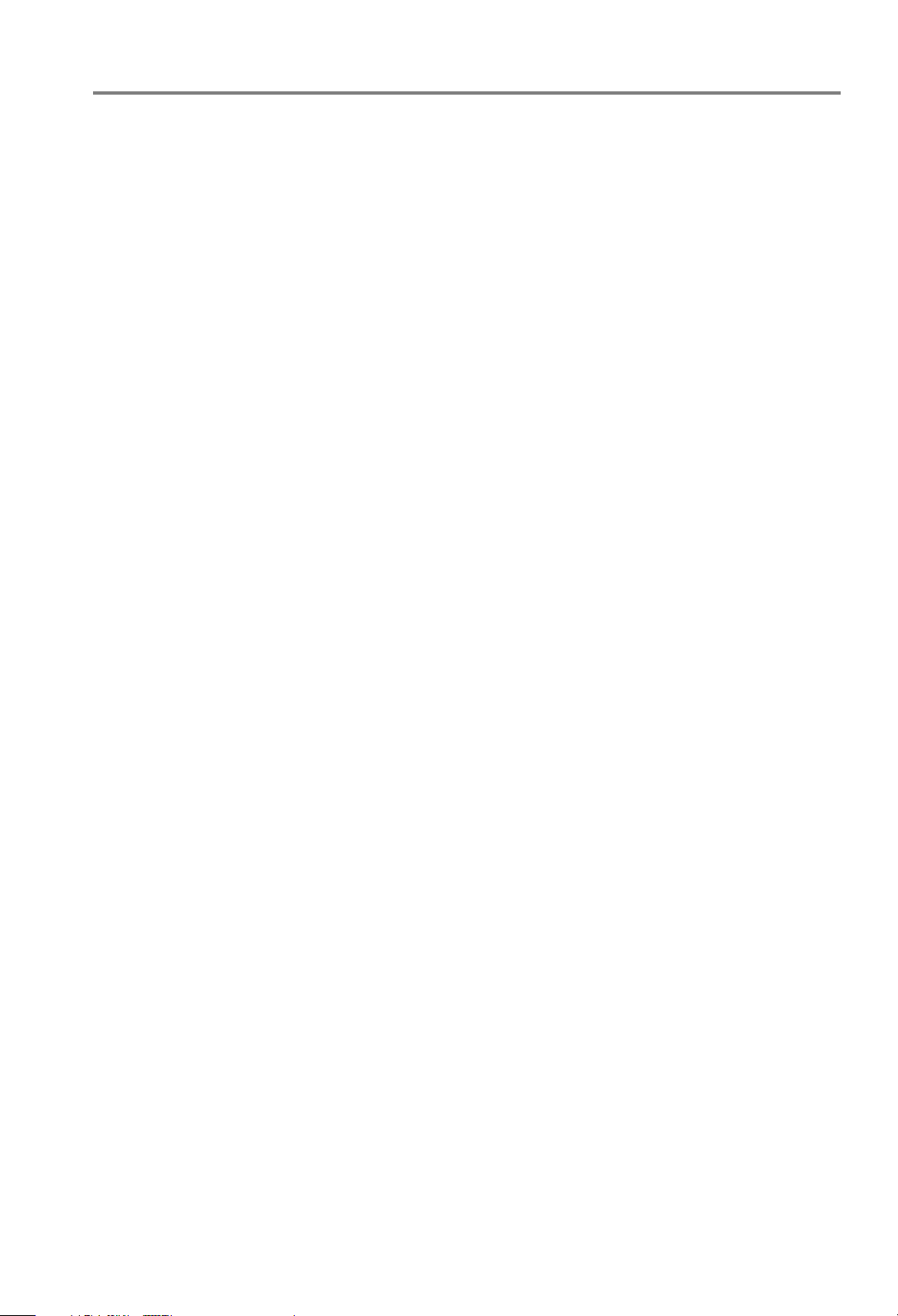
Papiertypen
Papierformaten
KODAK All-in-One printer uit de ESP 9200-serie
u KODAK-documentpapier of een papiersoort met het COLORLOK
Technology-logo op de verpakking. Gebruik alleen papier dat is
bedoeld voor inkjetprinters.
U kunt het volgende gebruiken:
• Normaal papier — 75 tot 90 g/m
• Fotopapier — maximaal 290 g/m
• Kaartkarton — maximaal 200 g/m
• Enveloppen — 75 tot 90 g/m
2
2
2
2
• Transparanten — inkjetvariant met witte streep
• Etiketten — alle in de handel verkrijgbare inkjetvarianten op vellen
van 22 x 28 cm of A4-formaat
In de hoofdpapierlade:
4 x 6 inch / 10 x 15 cm tot 8,5 x 14 inch / 22 x 36 cm
In de fotopapierlade:
4 x 6 inch / 10 x 15 cm tot 5 x 7 inch / 13 x 18 cm
www.kodak.com/go/aiosupport 4
Page 8

Printeroverzicht
Normaal papier plaatsen
De capaciteit van de hoofdpapierlade is 100 vel normaal papier.
Normaal papier plaatsen:
1. Duw de uitvoerlade omhoog en trek de hoofdpapierlade naar buiten.
Uitvoerlade
Hoofdpapierlade
2. Zorg ervoor dat de papierrandgeleider links helemaal naar links is
geschoven.
3. Schuif de papierrandgeleider aan de voorzijde naar voren.
Papierrandgeleider
links
Verlen g st u k v a n
de uitvoerlade
Papierrandgeleider voorzijde
OPMERKING: voor papier langer dan 11 inch / 28 cm drukt u het
verlengstuk van de papierlade in en trekt u het naar
buiten.
4. Waaier het papier uit, maak een stapel van het papier en plaats
het in de lade.
5. Schuif het papier naar voren tot het niet verder kan.
5 www.kodak.com/go/aiosupport
Page 9

KODAK All-in-One printer uit de ESP 9200-serie
6. Verschuif zowel de papierrandgeleider links als voor totdat deze
het papier raken.
7. Duw de hoofdpapierlade zover naar binnen totdat deze vastklikt
en laat de uitvoerlade zakken.
8. Trek het verlengstuk van de uitvoerlade volledig uit.
9. Klap de papierstop omhoog.
Papierstop
Verlengstuk uitvoerlade
www.kodak.com/go/aiosupport 6
Page 10

Printeroverzicht
Fotopapier plaatsen
De capaciteit van de fotopapierlade is 40 vel fotopapier.
Fotopapier plaatsen:
BELANGRIJK: als het fotopapier op de verkeerde manier wordt geplaatst,
1. Trek de uitvoerlade omhoog en trek de fotopapierlade naar buiten.
2. Verschuif de papierrandgeleider links helemaal naar links en de
papierrandgeleider voor naar voren.
3. Waaier het papier uit, maak een stapel van het fotopapier en
plaats het (met de korte kant naar voren) in de lade, met de kant
met het logo naar boven en de glanzende zijde naar beneden.
blijft de inkt op uw foto's nat. Dit kan nadelig zijn voor de
beeldkwaliteit.
4. Schuif het papier naar voren tot het niet verder kan.
5. Verschuif zowel de papierrandgeleider links als voor totdat deze
het papier raken.
6. Duw de fotopapierlade terug en laat de uitvoerlade zakken.
7 www.kodak.com/go/aiosupport
Page 11

2
Basisfuncties
In dit hoofdstuk wordt uitgelegd hoe u kunt afdrukken, kopiëren,
scannen en faxen met behulp van de standaardinstellingen op uw printer.
OPMERKING: u kunt de standaardinstellingen van de printer als volgt
1. Druk op Home.
2. Druk op om Printerinstellingen te selecteren en druk
vervolgens op OK.
3. Druk op om Alle instellingen opnieuw instellen te selecteren
en druk op OK.
4. Druk op OK om de instellingen opnieuw in te stellen en druk
vervolgens op OK om verder te gaan.
Originelen plaatsen
U kunt originelen voor kopiëren, scannen of faxen op de glasplaat van
de scanner of in de automatische documentinvoer (ADF) plaatsen.
Originelen die in de ADF worden geplaatst, worden automatisch in de
printer gevoerd.
opnieuw instellen:
De glasplaat van de scanner gebruiken
Een origineel op de glasplaat plaatsen gaat als volgt:
1.
Verwijder eventueel aanwezige originelen uit de automatische
documentinvoer (ADF).
2. Til de scannerklep op en plaats het document of de foto met de
bedrukte zijde naar beneden rechtsvoor in de hoek.
3. Sluit de klep van de scanner.
www.kodak.com/go/aiosupport 8
Page 12

Basisfuncties
De ADF gebruiken
U kunt maximaal 30 originelen (normaal papier van 75 tot 90 g/m2)
in de automatische documentinvoer (ADF) plaatsen.
De ADF accepteert originelen van
8,5 x 14 inch / 22 x 36 cm
BELANGRIJK: plaats geen foto's in de ADF.
.
6,9 x 9,8 inch / 18 x 25 cm tot
1. Schuif de ADF-papierrandgeleiders naar buiten.
2. Waaier de originelen uit, maak er een stapel van en plaats ze
vervolgens met de bedrukte zijde naar boven in de ADF.
3. Verschuif de papierrandgeleiders van de ADF totdat ze het papier
raken.
9 www.kodak.com/go/aiosupport
Page 13

Afdrukken
Documenten afdrukken
Voordat u begint met afdrukken: controleer of de printer op uw
computer is aangesloten via een USB 2.0-kabel, draadloos netwerk of
ethernetnetwerk of -kabel.
Een document afdrukken vanaf uw computer:
1. Open het document.
2. Selecteer Bestand > Afdrukken (op een WINDOWS-computer)
3. Selecteer uw KODAK-printer in het venster voor afdrukken.
4. Kies welke pagina's u wilt afdrukken, het aantal exemplaren, enz.
Foto's afdrukken
KODAK All-in-One printer uit de ESP 9200-serie
of Archief > Druk af (op een MACINTOSH-computer).
en klik vervolgens op OK (op een WINDOWS-computer) of op
Druk af (op een MACINTOSH-computer).
U kunt foto's afdrukken met uw All-in-One printer vanaf:
• Een geheugenkaart in een geheugenkaartsleuf
• Een opslagapparaat (zoals een USB-stick) of camera die met een
USB-kabel is aangesloten op de USB-poort aan de voorzijde
• Een apparaat dat BLUETOOTH-technologie ondersteunt (met de
optionele draadloze KODAK BLUETOOTH USB 2.0-adapter
aangesloten op de USB-poort aan de voorzijde)
• Een iPhone/iPod Touch of BLACKBERRY-toestel (mogelijk niet
compatibel met alle modellen). Ga voor meer informatie naar
www.kodak.com/go/picflick .
Daarnaast kunt u foto's afdrukken met de Home Center-software vanaf
uw computer met WINDOWS. Met de Home Center-software kunt
uw foto's snel bewerken en verbeteren.
u
Op zowel een MACINTOSH- als een WINDOWS-computer kunt
foto's afdrukken via de KODAK EASYSHARE-software of willekeurige
u
fotobeheersoftware.
Zie de uitgebreide gebruikershandleiding op
www.kodak.com/go/esp9250support voor meer informatie.
www.kodak.com/go/aiosupport 10
Page 14

Basisfuncties
Afdrukken vanaf een geheugenkaart of via USB aangesloten apparaat
U kunt foto's afdrukken vanaf de volgende kaarten of via USB
aangesloten apparaten:
MS/XD/
CF-kaartsleuf USB-poort voorzijde
SD-kaartsleuf
• MULTIMEDIA-kaart
(MMC)
•XD Picture Card
•SECURE
DIGITAL-kaart (SD)
•SECURE DIGITAL
High Capacity-kaart
(SDHC)
• Variaties van de
bovenstaande
geheugenkaarten
waarvoor een adapter
nodig is (bijvoorbeeld
MEMORY STICK Duo,
miniSD, microSD en
T-Fl as h)
•COMPACTFLASHkaart (Type I en II)
• MICRODRIVE
•PICTBRIDGE-camera
•USB-stick
• Draadloze KODAK
BLUETOOTH®
2.0-adapter
USB
Een foto afdrukken vanaf een geheugenkaart of via USB aangesloten
apparaat:
1. Plaats de geheugenkaart in de juiste sleuf of sluit de digitale
camera of draagbare stick aan op de USB-poort aan de voorzijde.
BELANGRIJK: gebruik slechts één sleuf of poort tegelijkertijd.
2. Druk op of om de foto te selecteren die u wilt afdrukken.
3. Druk op Start om met afdrukken te beginnen.
De printer drukt één foto van 4 x 6 inch / 10 x 15 cm af.
Zie de uitgebreide gebruikershandleiding op
www.kodak.com/go/esp9250support voor meer informatie over
afdrukken.
11 www.kodak.com/go/aiosupport
USB-poort voor
Page 15

KODAK All-in-One printer uit de ESP 9200-serie
Afdrukken vanaf een apparaat dat BLUETOOTH-
U kunt foto's afdrukken vanaf draadloze apparaten zoals mobiele
telefoons, digitale camera's en PDA's via de optionele draadloze
KODAK BLUETOOTH USB 2.0-adapter.
Een foto afdrukken vanaf een apparaat dat BLUETOOTH-technologie
ondersteunt:
1. Plaats de draadloze KODAK BLUETOOTH USB 2.0-adapter in de
USB-poort aan de voorzijde.
2. Koppel de printer met het apparaat zodat ze met elkaar kunnen
communiceren.
OPMERKING: u kunt koppelen vanaf de interface van het apparaat.
Zie de gebruikershandleiding van uw apparaat voor
instructies.
3. Selecteer de foto die u wilt afdrukken en selecteer Ver ze nd en om
met afdrukken te beginnen.
De printer drukt één foto van 4 x 6 inch / 10 x 15 cm af.
OPMERKING: zie de gebruikershandleiding van uw apparaat voor
meer informatie.
technologie ondersteunt
Kopiëren
Scannen
Een kopie maken gaat als volgt:
1. Plaats de originelen in de automatische documentinvoer of op de
glasplaat van de scanner.
2. Druk op Home.
3. Druk op of om Document kopiëren of Foto kopiëren te
selecteren.
4. Druk op de startknop Black (zwart) om een zwart-witkopie te
maken of druk op Color (kleur) om een kleurenkopie te maken.
Voordat u begint met scannen via het bedieningspaneel: stel de
scaninstellingen (bestandsindeling, resolutie, enz.) van de Home
Center-software in (zie de uitgebreide gebruikershandleiding op
www.kodak.com/go/esp9250support) en controleer of de printer op
uw computer is aangesloten via een USB 2.0-kabel, draadloos netwerk
of een ethernetnetwerk of -kabel.
Een document of foto scannen:
1. Plaats de originelen met de bedrukte zijde naar boven in de
automatische documentinvoer of met de bedrukte zijde naar
beneden op de glasplaat van de scanner.
BELANGRIJK: plaats geen foto's in de ADF.
www.kodak.com/go/aiosupport 12
Page 16

Basisfuncties
Faxen
Faxen verzenden
2. Druk op Scan (scannen) om het menu Scanopties te openen.
3. Druk op om een scanoptie te selecteren en druk vervolgens op
of om de instelling te wijzigen.
4. Druk op de startknop Black (zwart) om een scan in grijstinten te
maken of druk op Color (kleur) om een kleurenscan te maken.
Zie de uitgebreide gebruikershandleiding op
www.kodak.com/go/esp9250support voor meer informatie over
scannen, waaronder scannen vanaf een computer met MAC OS.
Controleer of er een telefoonsnoer op de Line in-poort aan de achterzijde
van de printer is aangesloten voordat u de fax gaat gebruiken.
Een fax verzenden:
1. Druk op Fax (faxen).
2. Voer een faxnummer in met het numerieke toetsenblok.
3. Plaats de originelen in de automatische documentinvoer of op de
glasplaat van de scanner.
4. Druk op de startknop Black (zwart) om een zwart-witfax te
verzenden of druk op Color (kleur) om een kleurenfax te verzenden.
Faxen ontvangen
Een fax ontvangen:
1. Plaats normaal papier in de printer.
2. Controleer of het lampje voor automatisch beantwoorden brandt.
(Zo niet, druk dan op Auto Answer (automatisch beantwoorden)
om deze functie in te schakelen.)
Wanneer het lampje voor automatisch beantwoorden brandt, ontvangt
de printer alle binnenkomende faxen automatisch.
Benodigdheden bestellen
U kunt inktcartridges, papier en accessoires online bestellen.
Zorg ervoor dat uw computer met internet is verbonden als
benodigdheden wilt bestellen en:
u
1. Open de Home Center-software.
2. Selecteer Benodigdheden bestellen.
3. Selecteer de items die u wilt bestellen en volg de instructies op
het scherm.
U kunt ook naar www.kodak.com/go/printingsupplies gaan om
benodigdheden te bestellen.
13 www.kodak.com/go/aiosupport
Page 17

3
Problemen oplossen
Basisproblemen oplossen
Sommige problemen kunnen heel eenvoudig worden verholpen door de printer opnieuw op te
starten: schakel uw printer uit. Wacht vijf seconden. Schakel de printer in.
Gebruik de onderstaande informatie voor hulp bij het oplossen van problemen met uw printer.
Probleem Mogelijke oplossingen
Printer schakelt niet in
Printer niet
gedetecteerd
• Gebruik het netsnoer dat bij uw printer werd geleverd.
• Zorg dat het netsnoer op de wisselstroomadapter is aangesloten en
dat de stekker in een stopcontact of stekkerdoos is gestoken.
• Controleer of de printer is aangesloten en is ingeschakeld, en of het
aan-uitlampje continu brandt.
• Als u een USB-kabel gebruikt, zorg er dan voor dat:
– u een USB 2.0-kabel gebruikt.
– deze is aangesloten op de printer en de computer.
– u de computer opnieuw opstart als de USB-kabel losgekoppeld is
geweest van de printer of als de stroom naar de printer tijdelijk is
uitgevallen.
• Als u een draadloze verbinding gebruikt, zorg er dan voor dat:
– het lampje voor Wi-Fi-verbinding continu brandt.
– de printer is aangesloten op het draadloze netwerk (controleer
het lampje voor Wi-Fi-verbinding en de SSID).
– de router gegevens verzendt.
– de firewall (m.u.v. de WINDOWS-firewall) de diensten doorlaat
die u nodig hebt voor uw printer.
Ga voor meer informatie naar www.kodak.com/go/inkjetnetworking .
Draadloze
verbindingen
Wagenstoring
Afdrukkwaliteit
Ga naar www.kodak.com/go/inkjetnetworking als u problemen hebt met
draadloze verbindingen.
• Open de printerklep en verhelp eventuele storingen.
• Controleer of de printkop en inktcartridges correct zijn geplaatst.
(De printkop en inktcartridges zijn correct geplaatst als u ze op hun
plaats hoort vastklikken.)
• Voor de beste resultaten gebruikt u KODAK-papier of papier met het
COLORLOK Technology-logo op de verpakking.
• Zorg ervoor dat het papier correct is geplaatst (zie pagina 5).
• Ga voor meer informatie naar www.kodak.com/go/stepbystep ,
selecteer
(ontbrekende kleuren, blanco afdrukken, enz.)
All-in-One printer
www.kodak.com/go/aiosupport 14
en vervolgens
Afdrukkwaliteit
.
Page 18

Problemen oplossen
Probleem Mogelijke oplossingen
Inktcartridge
Papierstoring
Foutcodes/-berichten Ga naar www.kodak.com/go/esp9250support en voer vervolgens uw
• Controleer of u KODAK-inktcartridge(s) hebt geplaatst. Gebruik geen
inktcartridges van een ander merk dan Kodak en gebruik ook geen
bijgevulde inktcartridges.
• Haal de cartridges uit de printer en plaats ze terug. Zorg ervoor dat de
cartridges op hun plaats vastklikken.
• Druk het middelste lipje naar beneden, open de klep van de
duplexeenheid en verwijder al het papier voorzichtig uit de
duplexeenheid. Sluit de klep wanneer u klaar bent.
• Druk tegen de zijkanten van de duplexeenheid en verwijder deze om
toegang te krijgen tot het gebied voor het verwijderen van vastgelopen
papier. Verwijder al het papier en vuil en plaats de duplexeenheid
weer terug.
• Zorg ervoor dat het papier in de papierlade niet gescheurd of
gevouwen is.
• Plaats niet te veel papier in de papierlade.
Ga voor meer informatie naar www.kodak.com/go/stepbystep . Selecteer
All-in-One printer en dan Papierstoring.
foutcode of foutbericht in.
15 www.kodak.com/go/aiosupport
Page 19

KODAK All-in-One printer uit de ESP 9200-serie
Help-informatie via internet
Voor meer informatie over probleemoplossing:
Hulp vragen voor draadloze verbindingen. www.kodak.com/go/inkjetnetworking
Maak gebruik van onze stapsgewijze
oplossingen en het reparatiehulpmiddel voor het
oplossen van algemene problemen.
Zoek in onze knowledge base met veelgestelde
vragen (FAQs).
Download de nieuwste firmware en software
voor optimale printerprestaties.
Raadpleeg de uitgebreide gebruikershandleiding
voor gedetailleerde instructies en de aanbevolen
systeemvereisten.
Vraag om hulp bij problemen die u niet kunt
oplossen.
www.kodak.com/go/stepbystep
www.kodak.com/go/esp9250support
www.kodak.com/go/esp9250downloads
www.kodak.com/go/manuals
Neem contact op met Kodak via
www.kodak.com/go/contact en zorg dat u de
volgende gegevens binnen handbereik hebt:
– Kodak-servicenummer (dit vindt u binnen
in de printer als u de printerklep opent)
– Modelnummer van de printer (dit vindt
op het bedieningspaneel)
u
– Computermodel, besturingssysteem en
versienummer van de Home
Center-software
www.kodak.com/go/aiosupport 16
Page 20

4
Informatie over de veiligheid en garantie
Veiligheidsinformatie
• Volg altijd alle waarschuwingen en instructies op die op het product staan aangegeven.
• Gebruik alleen de voedingsbron die staat aangegeven op het etiket met voorschriften, dat zich op
het product bevindt.
• Gebruik alleen het netsnoer dat bij het product werd geleverd. Gebruik van een ander netsnoer
kan resulteren in brand en/of elektrische schokken. Gebruik het bijgeleverde netsnoer niet in
combinatie met andere apparatuur.
• Als u het product langere tijd niet gebruikt, haal dan de stekker uit het stopcontact of de
stekkerdoos.
• Schakel het product altijd uit met behulp van de aan-uitknop. Wacht totdat de aan-uitknop is
gestopt met knipperen voordat u de stekker van het netsnoer uit het stopcontact haalt.
• Zorg ervoor dat het netsnoer niet beschadigd of gerafeld raakt.
• Als u een verlengsnoer nodig hebt voor dit product, gebruik dan een snoer met een maximaal
toelaatbaar ampèrage dat niet lager ligt dan dat van het product.
• Plaats het product op een vlak en stabiel oppervlak dat in alle richtingen groter is dan de onderkant
van het product. Dit product werkt niet naar behoren als het op zijn kant of scheef staat.
• Bij opslag of transport van dit product mag het product niet worden gekanteld of op zijn kant
worden gezet. Zet het product nooit ondersteboven neer (er kan inkt uit het product lekken).
• Plaats het product bij voorkeur in een omgeving die vrij is van snelle temperatuur- of
luchtvochtigheidschommelingen, mechanische schokken, trillingen of stof. Plaats het product niet
in de buurt van verwarmingen, verwarmingskanalen of in direct zonlicht.
• Laat voldoende ventilatieruimte vrij rond het product.
• Laat de kleppen en/of openingen vrij en steek geen voorwerpen in de sleuven van dit product.
• Gebruik geen spuitbussen in dit product of in de buurt van dit product.
• Mors geen vloeistof op dit product.
• Probeer dit product niet te repareren en voer geen onderhoudswerkzaamheden uit aan dit product.
• Als het netsnoer en/of de stekker beschadigd raken, als er vloeistof is gemorst op het product, als
het product is gevallen of de behuizing ervan is beschadigd of als het product niet naar behoren of
beduidend minder goed functioneert, haal dan de stekker van dit product uit het stopcontact en
neem contact op met Kodak op
www.kodak.com/go/contact .
Veiligheid lcd-scherm
• Gebruik alleen een droge, zachte doek om het lcd-scherm te reinigen. Gebruik geen vloeibare of
chemische schoonmaakproducten.
• Als het lcd-scherm is beschadigd, neem dan onmiddellijk contact op met Kodak. Mocht er vloeistof
van het scherm op uw handen terechtkomen, was uw handen dan grondig met water en zeep.
Mocht er vloeibare kristaloplossing in uw ogen terechtkomen, spoel uw ogen dan onmiddellijk uit
met water. Bij aanhoudende klachten na het uitwassen dient u onmiddellijk een arts te raadplegen.
17 www.kodak.com/go/aiosupport
Page 21

KODAK All-in-One printer uit de ESP 9200-serie
Veiligheid inktcartridges
• Houd alle inktcartridges buiten het bereik van kinderen.
• Mocht er inkt op uw huid terechtkomen, was uw huid dan met water en zeep. Mocht er inkt in uw
ogen terechtkomen, dan dient u uw ogen onmiddellijk te spoelen met water. Bij aanhoudende
klachten na het uitwassen dient u onmiddellijk een arts te raadplegen.
• Ga voor veiligheidsinformatiebladen over inktsoorten naar www.kodak.com/go/MSDS.
Informatie over de garantie
Beperkte garantie
Kodak Nederland B.V., De Kronkels 16a, 3752 LM Bunschoten, The Netherlands ("Kodak") garandeert
dat elektronische Kodak-consumentenproducten ("Producten"), exclusief batterijen, gedurende één
jaar vanaf de aankoopdatum vrij zijn van storingen en materiaal- en fabricagefouten. Bewaar het
originele aankoopbewijs. Bij het aanvragen van reparaties onder de garantie moet een bewijs van de
aankoopdatum worden overlegd.
Beperkte garantiedekking
De garantieservice is uitsluitend van kracht in het land waarin de producten zijn gekocht. Mogelijk
dient u, op eigen kosten, de producten te verzenden naar de geautoriseerde servicedienst in het land
waarin de producten zijn gekocht. Kodak zal de producten repareren of vervangen als deze tijdens de
garantieperiode niet naar behoren werken, volgens de in deze garantieverklaring gespecificeerde
voorwaarden en/of beperkingen. Onder deze garantieservice vallen al het arbeidsloon en alle eventuele
aanpassingen en/of vervangende onderdelen. Als Kodak een product niet kan repareren of vervangen,
zal Kodak, naar eigen inzicht, het aankoopbedrag van het product terugbetalen, mits het product is
teruggestuurd naar Kodak samen met een bewijs van het betaalde aankoopbedrag. Reparatie,
vervanging of terugbetaling van het aankoopbedrag is het enige verhaalsrecht dat u onder deze
garantie hebt. Als er voor de reparaties vervangende onderdelen worden gebruikt, kunnen dit
gereviseerde onderdelen zijn of kunnen deze onderdelen gereviseerde materialen bevatten. Als het
product in zijn geheel moet worden vervangen, kan het door een gereviseerd product worden vervangen.
Voor gereviseerde producten, onderdelen en materialen wordt garantie verleend voor de resterende
tijd van de oorspronkelijke garantietermijn of 90 dagen na de reparatie- of vervangingsdatum,
afhankelijk van welke termijn langer is.
www.kodak.com/go/aiosupport 18
Page 22

Informatie over de veiligheid en garantie
Beperkingen
Deze garantie dekt geen omstandigheden veroorzaakt door overmacht. Deze garantie vervalt als een
defect het gevolg is van transportschade, ongevallen, wijzigingen, reparaties door onbevoegden,
verkeerd gebruik, misbruik, gebruik met niet-compatibele accessoires of toebehoren (zoals inkt of
inkttanks van derden), het niet naleven van de instructies van Kodak voor de bediening, het onderhoud
of de herverpakking van dit product, het niet gebruiken van door Kodak geleverd toebehoren (zoals
adapters en kabels), of bij garantieaanspraken die na het verstrijken van deze garantie zijn ingediend.
KODAK GEEFT GEEN ANDERE UITDRUKKELIJKE OF STILZWIJGENDE GARANTIE VOOR DIT
PRODUCT EN WIJST STILZWIJGENDE GARANTIES EN VOORWAARDEN MET BETREKKING TOT
DE VERKOOPBAARHEID EN GESCHIKTHEID VOOR EEN BEPAALD DOEL AF. Als de uitsluiting van
een willekeurige stilzwijgende garantie niet rechtsgeldig is, is de duur van de stilzwijgende garantie
één jaar vanaf de aankoopdatum of een langere periode indien door de wet bepaald. De enige
aansprakelijkheid van Kodak bestaat uit het, naar keuze van Kodak, repareren of vervangen van het
product of terugbetaling van het aankoopbedrag. Kodak aanvaardt geen enkele aansprakelijkheid voor
enige bijzondere schade, gevolgschade of incidentele schade die voortvloeit uit de verkoop, aankoop
of het gebruik van dit product, ongeacht de oorzaak. Aansprakelijkheid voor enige bijzondere schade,
gevolgschade of incidentele schade (met inbegrip van, maar niet beperkt tot, derving van inkomsten of
winsten, kosten van uitvaltijd, verlies van het gebruik van apparatuur, kosten van vervangende
apparatuur, voorzieningen of diensten of aanspraken van uw klanten op dergelijke schade als gevolg
van de aankoop, het gebruik of niet werken van dit product), ongeacht de oorzaak of inbreuk op een
schriftelijke of stilzwijgende garantie, wordt uitdrukkelijk verworpen.
Uw rechten
In sommige landen of rechtsgebieden is uitsluiting of beperking van incidentele schade of gevolgschade
niet toegestaan, waardoor bovengenoemde beperking of uitsluiting mogelijk niet op u van toepassing
is. In sommige landen of rechtsgebieden is beperking van de duur van stilzwijgende garanties niet
toegestaan, waardoor deze beperking mogelijk niet op u van toepassing is. Deze garantie verleent
u
bepaalde rechten. U kunt echter ook andere rechten hebben, afhankelijk van het land of het
rechtsgebied waarin u woont. Uw wettelijke rechten worden niet aangetast.
Buiten de Verenigde Staten en Canada
In andere landen dan de Verenigde Staten en Canada, kunnen afwijkende bepalingen en voorwaarden
voor deze garantie gelden. Tenzij er aan de koper schriftelijk specifieke garanties zijn verstrekt door
een Kodak-onderneming, is er geen sprake van enige garantie of aansprakelijkheid buiten de wettelijk
opgelegde minimumvereisten, ook niet ingeval van gebreken, schade of verliezen als gevolg van
nalatigheid of andere daden.
Conformiteitsverklaring
Zie www.kodak.com/go/declarationofconformity .
19 www.kodak.com/go/aiosupport
Page 23

© Eastman Kodak Company, 2010
Rochester, NY 14650, Verenigde Staten
MC/MR/TM: Kodak, ESP en EasyShare.
Eastman Kodak Company is een geautoriseerde licentiehouder van het handelsmerk
CompactFlash.
Gedrukt in China
1K5985
